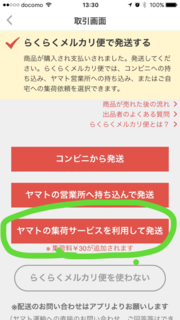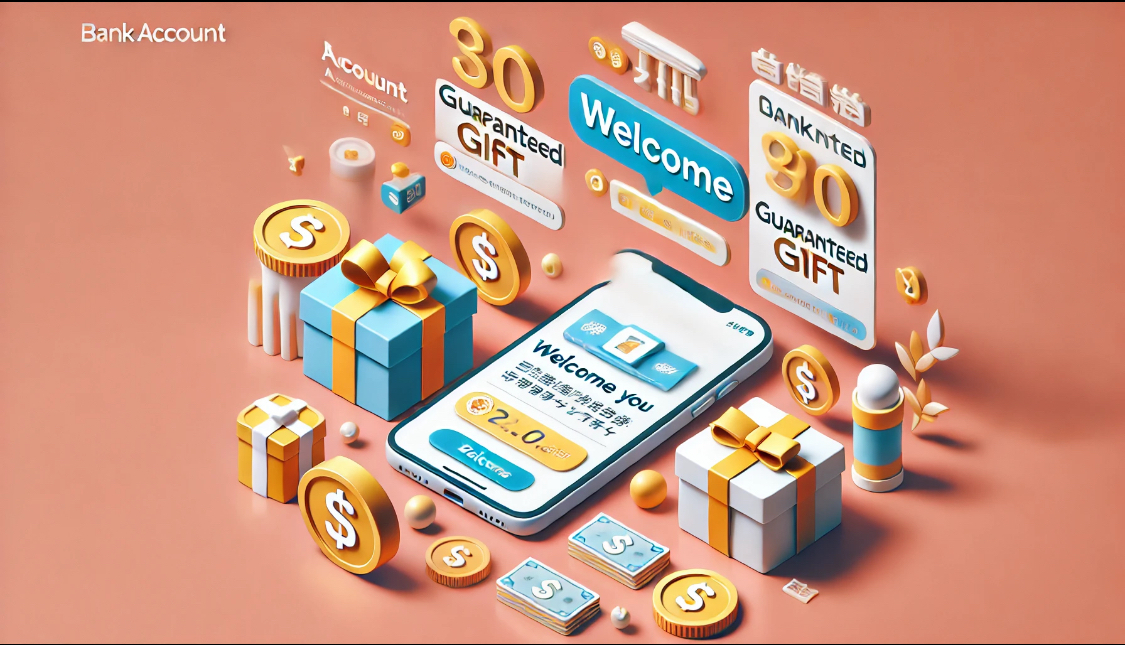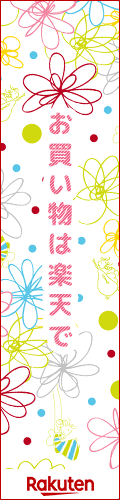今日は宅配便ロッカーPUDOから送ってみました。
実際にPUDO発送したことない方にシュミレーションとして共有いたします。
ご自宅の近くに PUDOどこのあるかわからない方 は こちら から調べられます。
1)メルカリで売れましたら下記画像の様に右上の □ レをタップ(クリック)します。
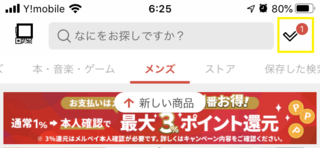
2) ?@ 下記画像の様に お知らせ をクリックします。
商品画像、発送して下さい。ををタップ(スマホ)します。
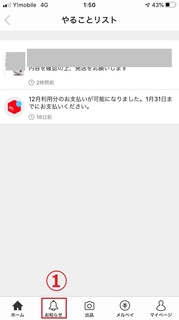
3) ?B コンビニ 宅配便ロッカーから発送 をタップします。
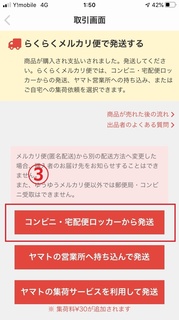
4) ?C 宅配便ロッカーPUDO をタップします。
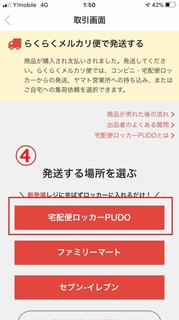
5) ?D 発送用QRコードを表示する をタップします。
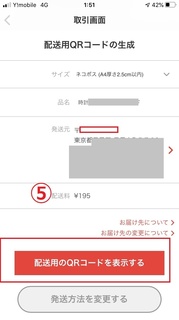
8)の画像を参照して
PUDOの画面に
受付番号
パスワード を入力します。
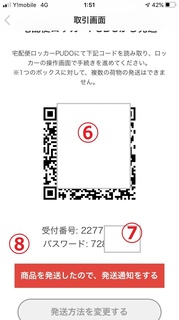
7)ここで近所のPUDOを検索して置いてある所へ行きました。
今回は仕事途中で発送したので品川区のセブンイレブンで発送しました。
PUDOの前で画面をタップします。
?H の発送をタップします。
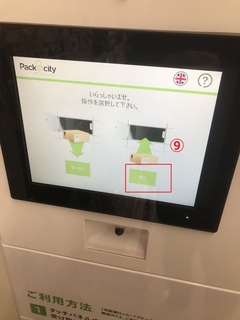
8) 6)のスマホ画面を参照して受付番号
パスワード入力します。
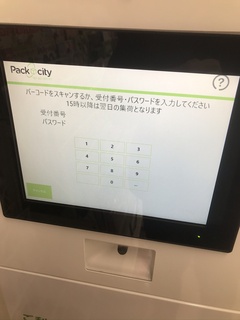
9)?Iの確認しました。

10)【注意】正常に手続きを終了せずに、ロッカー内に
荷物を放置し、荷物の滅失、既存等の障害
が生じた場合、Packcity Japan ならびに
ヤマト運輸は、その賠償の責任は負いかね
ますので予めご了承ください。
を確認しました。をタップします。

11)【注意】をよく読んで 確認しましたをタップします。
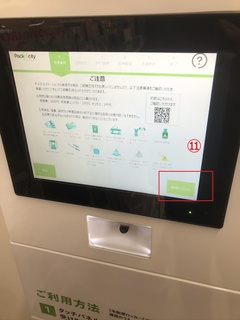
12)以下のお荷物は航空機に搭載することができないか、事前申告が必要なもの、適切
な梱包方法により航空搭載できるものとなります。
【後期搭載できない危険物】などを正確にみて確認しました。をタップします。
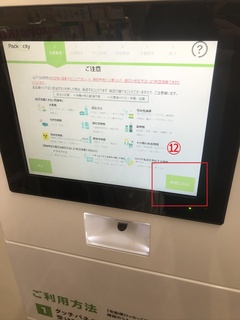
13)お届けの希望日時があれば選択します
無ければ●指定なしをタップし続けるをタップします。
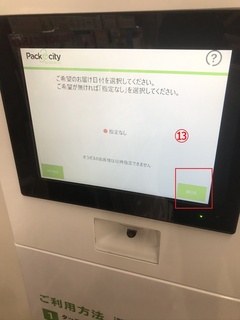
14)お届けの時間帯を指定する時は選択してしない時は●指定しないをタップします。
続きをタップします
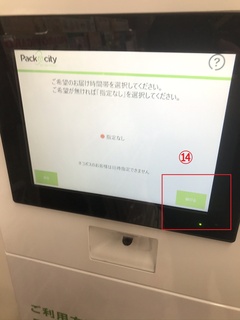
15)今回は日時、時間指定しないのでそのまま?Mの続きをタップします。
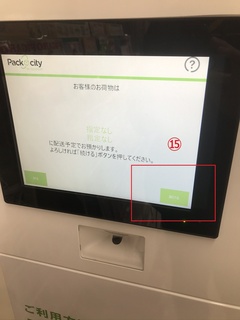
16)荷物のサイズを選んで緑色のランプがついているボックスに入れて閉めます。
※サイズが合わないボックスを選んだ場合はキャンセルを押して選択しなおします。
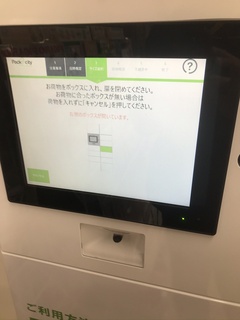

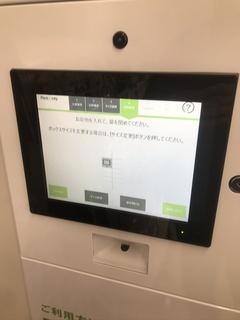
17)?Qの受付番号がメルカリのQRコード下の受付番号を照合してOKをタップします。
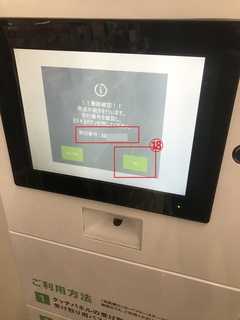
18)?Rの終了をタップします。
※利用者の控えは発行されません。
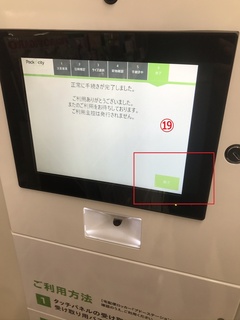
以上でPUDOの操作は終了です。
19)最後にメルカリの画面で
商品を発送したので発送通知をするをタップします。
※私の場合は取引コメントで只今、発送致しました。到着までしばらくお待ちください。
購入された方に安心していただける様にメッセージを送ります。
以上でPUDOの発送についてご案内終わります。
【PUDO発送の利点】
実際に発送して気が付いたことですが、レジが混雑しているときはPUDO発送をお勧めします。
今回はコンビニで発送でしたが近くのPUDO設置場所を事前に調べて発送前にシュミレーションすればスムーズに発送できます。
今回は初めてでこのブログの作成のため画像を記録しながらでしたので時間が10分以上かかっています。
一度発送してみてご自身の商品サイズなどで発送方法を決めれば時間のロスがなくできると思います。
所感としては雨の日などは室内にPUDOがほとんどだと思いますので良いですね。
タグ: PUDO
【このカテゴリーの最新記事】
- no image